3 способа создать потрясающие рамки в Google Документах

Узнайте, как добавить границы в Документы Google, включая создание рамок с помощью таблиц или изображений. Эффективные решения внутри!
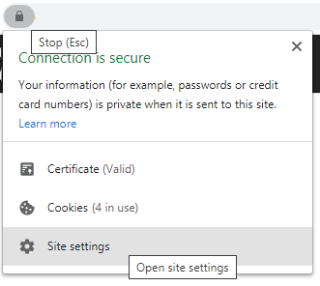
Предупреждение : если вы когда-нибудь получите сообщение « Этот веб-сайт требует запуска Flash Player. Щелкните здесь, чтобы установить Flash Player прямо сейчас ». Не переходите по этой ссылке, поскольку велика вероятность загрузки вредоносного ПО в вашу систему. Читайте дальше, чтобы узнать больше о Flash Player и о том, как включить уже существующий Flash в браузере.

Adobe Flash Player был самым используемым плагином всех времен, поскольку он требовался на всех веб-сайтах по всему миру для воспроизведения аудио / видео контента на большинстве сайтов. Было бы неудивительно, если бы я сказал вам, что до 2015 года YouTube требовал от своих зрителей установки флеш-плеера для воспроизведения видео. Однако из-за некоторых выявленных проблем безопасности многие веб-сайты начали искать альтернативу, которой, к сожалению, не было. Но, как они говорят, «Необходимость - мать изобретений», и эта потребность в альтернативе породила HTML 5, который был быстро принят на всех веб-сайтах для отображения своего мультимедийного контента.
Но это не значит, что вам больше не понадобится плагин Flash. Есть много веб-сайтов, которые по-прежнему разрабатываются с использованием Flash Player в качестве средства отображения контента, а это означает, что вам придется включить плагин Flash в своем браузере, если вы хотите правильно просматривать этот конкретный сайт.
Предупреждение : Adobe Flash Player был воздержан от использования из-за проблем с безопасностью во многих браузерах, и хотя некоторые из них полностью запретили его использование, другие по умолчанию оставляют плагин Flash Player отключенным. Я предлагаю вам включать Flash Player только тогда, когда это крайне необходимо для просмотра некоторого неизбежного контента на веб-сайте.
Также читайте: Как загрузить онлайн-флеш-игры, чтобы играть в автономном режиме?
Как включить Flash Player в браузере Chrome для определенного веб-сайта?
Включить Flash Player в браузере Chrome несложно, поскольку этот плагин предустановлен в браузере Chrome, но по умолчанию остается отключенным. Не рекомендуется постоянно держать этот плагин включенным, его можно активировать для некоторых конкретных веб-сайтов. Вот шаги, которые позволят установить флеш-плеер в Chrome:
Шаг 1 . Откройте браузер Google Chrome и перейдите на сайт, для которого требуется Flash Player.
Шаг 2 . Обратите внимание на значок замка в адресной строке перед URL-адресом веб-сайта.
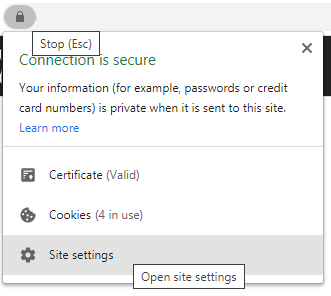
Шаг 3 . Затем нажмите «Настройки сайта», и откроется новая вкладка.
Шаг 4 . Теперь прокрутите вниз, чтобы найти параметр Flash в разделе «Разрешения».
Шаг 5 . Щелкните раскрывающееся меню справа рядом с Flash и щелкните Разрешить.
Шаг 6 . Перезагрузите страницу, нажав клавишу F5 на клавиатуре, и вы заметите определенные изменения на веб-сайте, если там был контент с использованием Flash.
Примечание . Не пытайтесь заблокировать Flash, так как он будет отключен автоматически при выходе из Chrome.
Также прочтите: шаги по загрузке встроенных файлов Flash через браузер
Как включить Flash Player в Microsoft Edge для определенного веб-сайта?
Новый Microsoft Edge опередил Firefox и стал вторым по популярности используемым браузером. Вскоре он может обогнать Chrome и занять лидирующую позицию. Если вы еще не использовали новый Edge, я предлагаю вам немедленно его попробовать. Но для тех, кто его использует, вот шаги, чтобы включить Flash Player в Microsoft Edge:
Шаг 1. Откройте браузер Microsoft Edge и щелкните три точки в правом углу.
Шаг 2 . В меню выберите «Настройки».
Шаг 3 . Когда откроется вкладка настроек, нажмите Разрешения сайта в левом меню.
Шаг 4 . Найдите Adobe Flash и щелкните стрелку справа.
Шаг 5 . Теперь включите переключатель вправо, чтобы включить флэш-запрос.
Примечание . Flash всегда будет отключен по умолчанию. Но вы сможете включить его для любого конкретного веб-сайта, щелкнув значок замка.
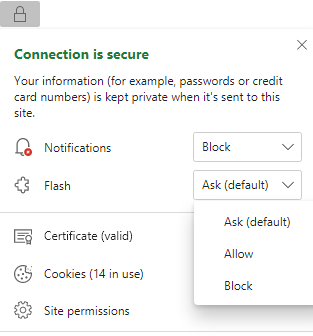
Также читайте: Вот исправление для сбоя Shockwave Flash в Chrome
Как включить Flash Player в Firefox для определенного веб-сайта?
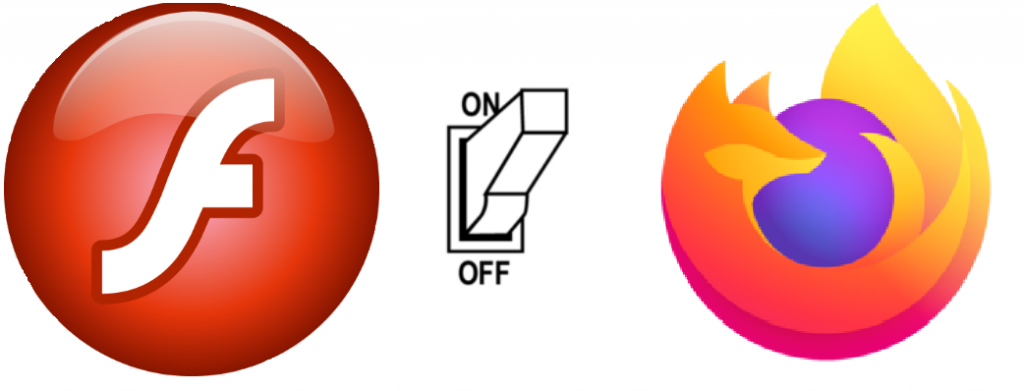
Последний браузер в нашем списке сегодня - Mozilla Firefox, и включить flash player в Firefox так же просто, как и в предыдущих двух рассмотренных браузерах:
Шаг 1. Откройте браузер Mozilla Firefox и щелкните гамбургер-меню в правом верхнем углу.
Шаг 2. В списке меню выберите «Надстройки» или нажмите CTRL + Shift + A на клавиатуре. Откроется новая вкладка.
Шаг 3 . Затем нажмите «Плагины» в меню слева.
Шаг 4. Затем щелкните Shockwave Flash, а затем щелкните три точки в правом верхнем углу раздела Shockwave Flash.
Шаг 5. Выберите «Спросить об активации».
Шаг 6. Теперь во время просмотра нажмите кнопку блокировки, расположенную слева от адресной строки вверху, и выберите активацию Flash.
Примечание . Вы увидите опцию Flash, только если веб-сайт использует Flash.
Также читайте: Как исправить Adobe Flash, не работающий в Internet Explorer?
Некоторые из наиболее распространенных часто задаваемых вопросов об Adobe Flash Player
Могу ли я включить Adobe Flash Player в Safari?
Нет, Apple всегда проявляла наибольшую озабоченность, когда дело касалось безопасности, и с тех пор навсегда отключила Flash Player с тех пор, как стало известно, что злоумышленники могут использовать Flash для проникновения на компьютеры.
Adobe Flash Player безопасен?
Сообщается, что в Adobe Flash Player есть много ошибок, которые делают его уязвимым для атак хакеров. Все основные браузеры, такие как Chrome, Firefox и Edge, по умолчанию отключают Flash Player и активируют его только по желанию пользователя. Если вы посещаете надежный веб-сайт, который использовал Flash, вы можете включить Flash в соответствии с шагами, описанными выше. В этом нет опасности. Единственная проблема возникает, если вы просматриваете случайные веб-сайты с разрешенным Flash, который может поставить под угрозу ваш компьютер только в том случае, если веб-сайт, который вы посетили, имеет злонамеренные намерения. Кроме того, поддержка Flash прекратится к декабрю 2020 года.
Могу ли я установить Adobe Flash Player на свой компьютер?
Нет, Adobe Flash Player - это не программное обеспечение, а плагин / надстройка / расширение для браузера. Его нельзя установить на компьютер, но можно добавить только в ваших браузерах.
Как установить Flash Player в моем браузере?
Как упоминалось ранее, в большинстве браузеров плагин Flash установлен, но по умолчанию отключен. Если вы видите сообщение об ошибке о том, что у вас не установлен Flash Player, включите Flash Player, как описано выше. Если вы обнаружите, что он был удален из вашего браузера, посетите официальный сайт Adobe, чтобы установить его.
Скачать Flash Player (официальный сайт)
Что произойдет в 2021 году, когда прекратится поддержка Flash?
Большинство веб-сайтов обновили свой мультимедийный контент с Flash до HTML5 и CSS3, и многие другие последовали за ними. Последний обратный отсчет до декабря 2020 года начался, и у пользователей Flash есть достаточно времени, чтобы переключиться на HTML5 или даже на Adobe Animate, который похож на Flash, но с большим количеством опций и безопасностью.
Вы включали Flash Player в Chrome, Firefox и Edge?
Иногда видеть - значит не верить , особенно когда вас просят установить Flash Player, который уже присутствует в вашей системе. Вам необходимо включить Flash Player в Chrome или любом другом браузере и перезагрузить сайт. Я надеюсь, что это руководство поможет разрешить Flash в вашем браузере, но если возникнут какие-либо проблемы, не стесняйтесь задать этот вопрос в разделе комментариев ниже, и я вернусь к вам с идеальным решением.
Следуйте за нами в социальных сетях - Facebook и YouTube . Мы регулярно публикуем советы и рекомендации, а также решения общих проблем, связанных с технологиями. Подпишитесь на нашу рассылку, чтобы получать регулярные новости о мире технологий.
Узнайте, как добавить границы в Документы Google, включая создание рамок с помощью таблиц или изображений. Эффективные решения внутри!
Это полное руководство о том, как изменить тему, цвета и многое другое в Windows 11 для создания потрясающего рабочего стола.
iPhone завис на домашних критических оповещениях? В этом подробном руководстве мы перечислили различные обходные пути, которые вы можете использовать, чтобы исправить ошибку «Домой хочет отправить критические оповещения iPhone». Узнайте полезные советы и решения.
Zoom - популярная служба удаленного сотрудничества. Узнайте, как добавить изображение профиля вместо видео, чтобы улучшить свою конфиденциальность.
Откройте для себя эффективные стратегии получения баллов Microsoft Rewards. Зарабатывайте на поисках, играх и покупках!
Изучите эффективные методы решения неприятной проблемы с бесконечным экраном загрузки Skyrim, гарантируя более плавный и бесперебойный игровой процесс.
Я внезапно не могу работать со своим сенсорным экраном, на который жалуется HID. Я понятия не имею, что поразило мой компьютер. Если это вы, вот несколько исправлений.
Прочтите это полное руководство, чтобы узнать о полезных способах записи вебинаров в реальном времени на ПК. Мы поделились лучшим программным обеспечением для записи вебинаров, а также лучшими инструментами для записи экрана и видеозахвата для Windows 10, 8, 7.
Вы случайно нажали кнопку доверия во всплывающем окне, которое появляется после подключения вашего iPhone к компьютеру? Вы хотите отказаться от доверия этому компьютеру? Затем просто прочтите эту статью, чтобы узнать, как отменить доверие к компьютерам, которые вы ранее подключали к своему iPhone.
Хотите знать, как транслировать «Аквамен», даже если он недоступен для потоковой передачи в вашей стране? Читайте дальше, и к концу статьи вы сможете насладиться Акваменом.








